Webszerkesztő felület, minden Prezi-prezentáció
I. Az új felület Prezi.com
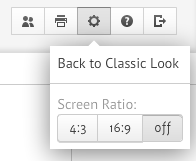
- Show - bemutató prezentáció;
- létrehozása Új bemutató;
- Mentse változások bemutatása;
- Undo / Redo a legutóbbi műveletet.
(2) Top központi menü.
- Add - hozzá nvuyu terület (dia);
- Témák - a választás egy prezentációsablont (további részletek);
- Képek - képek behelyezésének a bemutató;
- alakzatok - beillesztése az előre gyártott elemek (nyilak, markerek, és más geometriai formák tárgyak).
- szimbólumok - be szimbólumokat (zászlók, lánckerekek, stb);
- elrendezések - hozzátéve áramkörök kész lépni a dia;
- Powerpoint - helyezze diák előadást készített a Microsoft PowerPoint.
(3) A jobb felső menüben.
- megosztása bemutatása;
- A prezentáció elmentése .pdf formátum további nyomtatás;
- beállítása egy előadást különböző monitorok (16: 9 - szélesvásznú monitor);
- Certificate in English;
- Mentés és kilépés szerkesztési mód bemutatása.
Az új verzió a felület menüútvonalakat készült egy külön gomb «Edit Steps» (bal oldalon van elhelyezve a térkép alatt ismertetés).
Ez a menü lehetővé teszi, hogy konfigurálja a pálya az előadás, amely összeköti képkocka / diák a megfelelő sorrendben, hogy végre megállt, és a növekedés a szükséges területeken a csúszda.
II. Hagyományos felügyeleti Prezi
Előttünk - egy web-alapú felület Prezi.com. Ez az, ahol a folyamat létrehozása nem lineáris multimédia Prezi-prezentáció.
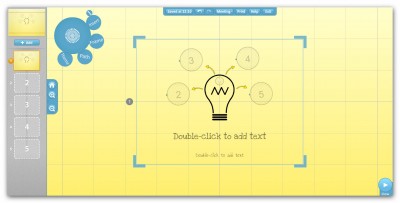
Elements munkaterület (a számozás megfelel az alábbi címkék a képen):
Hogy csökkentse a központ csúszda, kattintson a zoom bar (5) az elem ||.
Ez a menü a következő elemeket tartalmazza:
- Mentés _: _ - utolsó mentett a bemutató alatt.
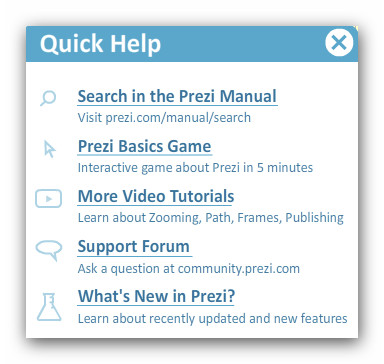
(4) demonstrációs panel. Megnyomása után a start bemutató bemutató teljes képernyős módban, és maga a menü bővült.
A zoom sáv lehetővé teszi, hogy növelje vagy csökkentse a méretét munkaterület Prezi (3). Ugyanezt a műveletet végezzük lépjünk az egér és a felső számgombokkal „1” és „2” a billentyűzeten.
Icon „Home” visszatér az eredeti méretére, amelyben az egész munkaterület bemutatása látható.
(6) ellenőrzések, vagy a "Pezsgő menüben." Menü előadást.
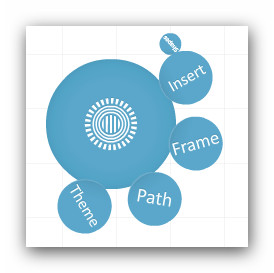
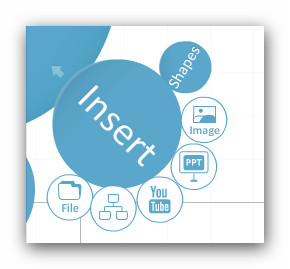
A következő eszközök vannak jelen ebben a menüben:
- beillesztése az előre gyártott elemek (alakzatok). Ott az a képesség, hogy helyezze nyilak, jelzők és egyéb geometriai formák tárgyak.
- Képek beszúrása (kép). Megengedett formátumok JPG, PNG, GIF, PDF, SWF.
- behelyezése a kész rajz (rajz).
- beillesztése fájlokat különböző formátumokban.
Ez az eszköz lehetővé teszi, hogy csoportos tárgyak egyszerűsítése dolgozó elemek kis méretű részekből álló.
A Prezi négyfajta keretek: konzolok, kör, téglalap, rejtett keret nélküli külső áramkör (Rejtett).
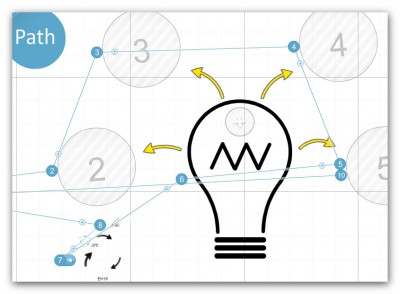
Ez a menü lehetővé teszi, hogy konfigurálja a pálya az előadás, amely összeköti képkocka / diák a megfelelő sorrendben, hogy végre megállt, és a növekedés a szükséges területeken a csúszda.
Beállításakor lehet végezni, mint egy utat, hogy a keret és annak egyes eleme.
Ha azt szeretnénk, hogy helyezzen be egy nagyobb objektum a fennálló rendet, meg kell húzni a megfelelő jelölő pont (a kereszt egy kör közepén Minden összekötő vonal) egy új objektumot.
Kiválasztás és beállítás témák és bemutatása sablonokat. Ebben a menüben lehetősége van arra, hogy a globális változások a színösszeállítás az egész előadás, a választás a betűtípusok, színek, stb
„Gyorsbillentyűk”, ha dolgozik, ellenőrzés:
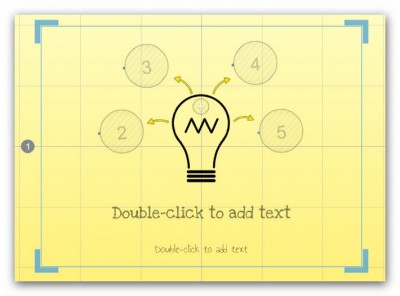
Kazhgo elhagyta a dia - ez a szám jelzi a szám a szán, ami duplikált számával diákat a Control Panel (1).
Munkaterületet a dia lehet megváltoztatni lenyomva az egér bal gombjával a bemutató a sarkok és mozgó őket a helyes irányba.